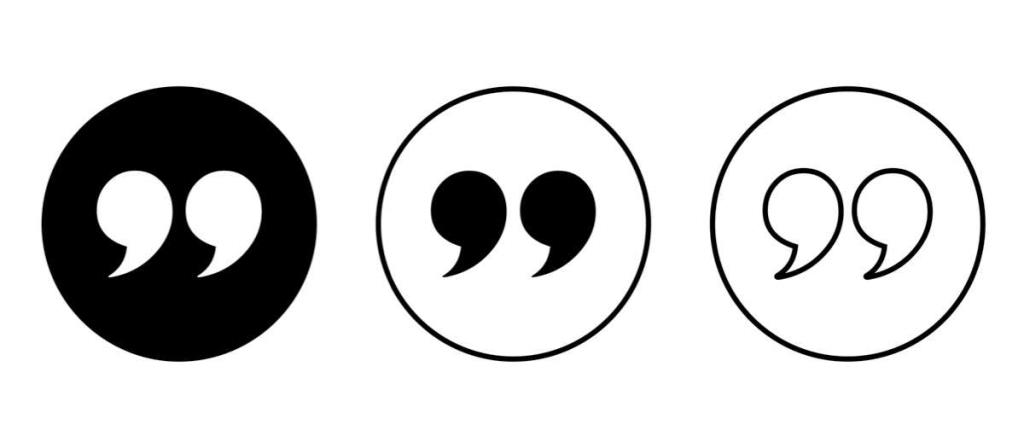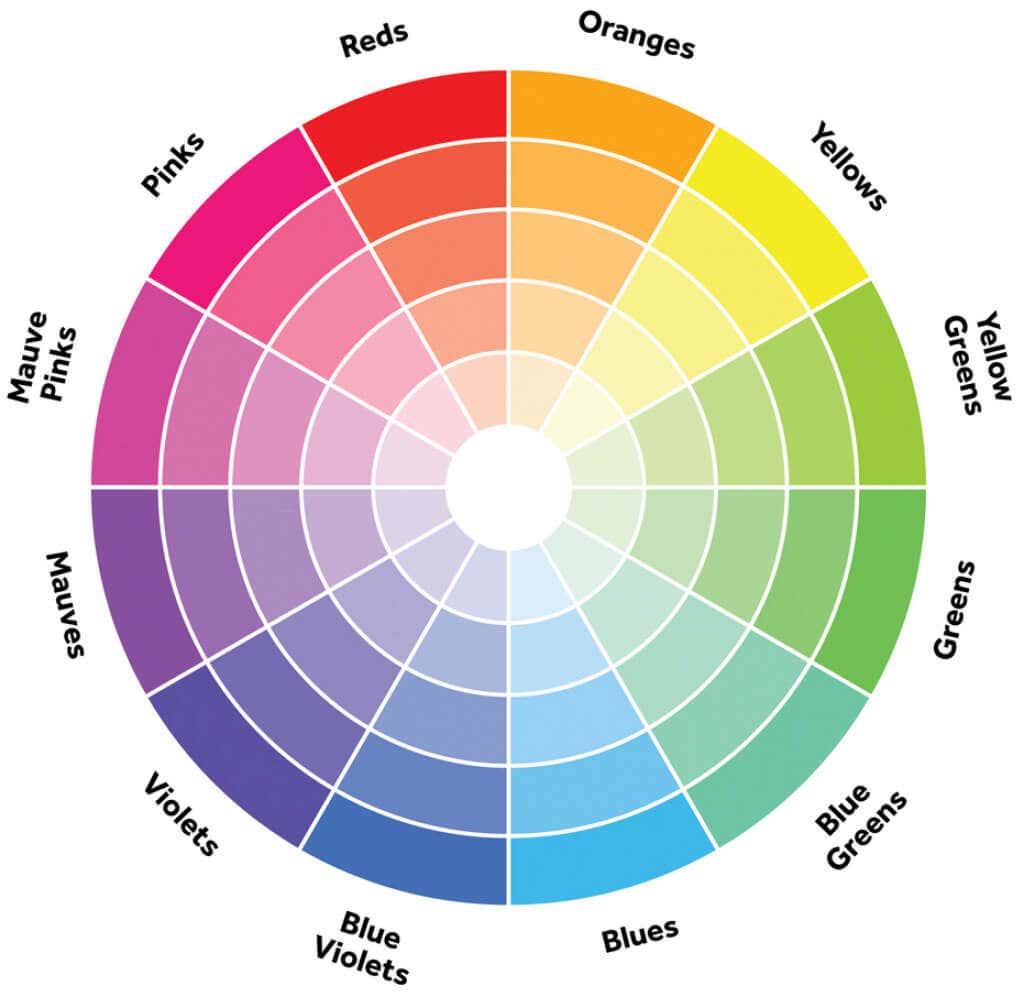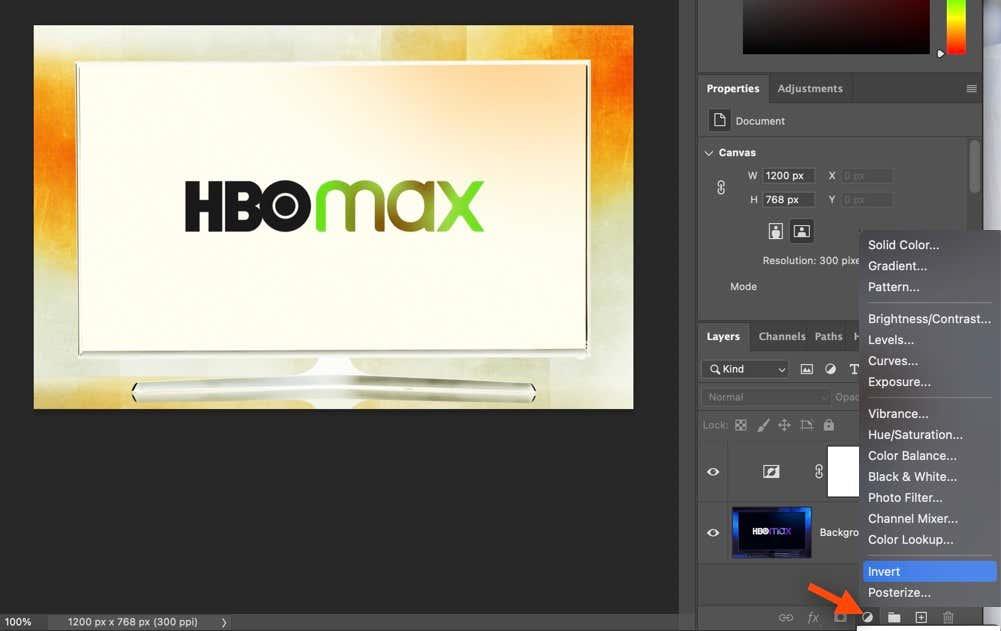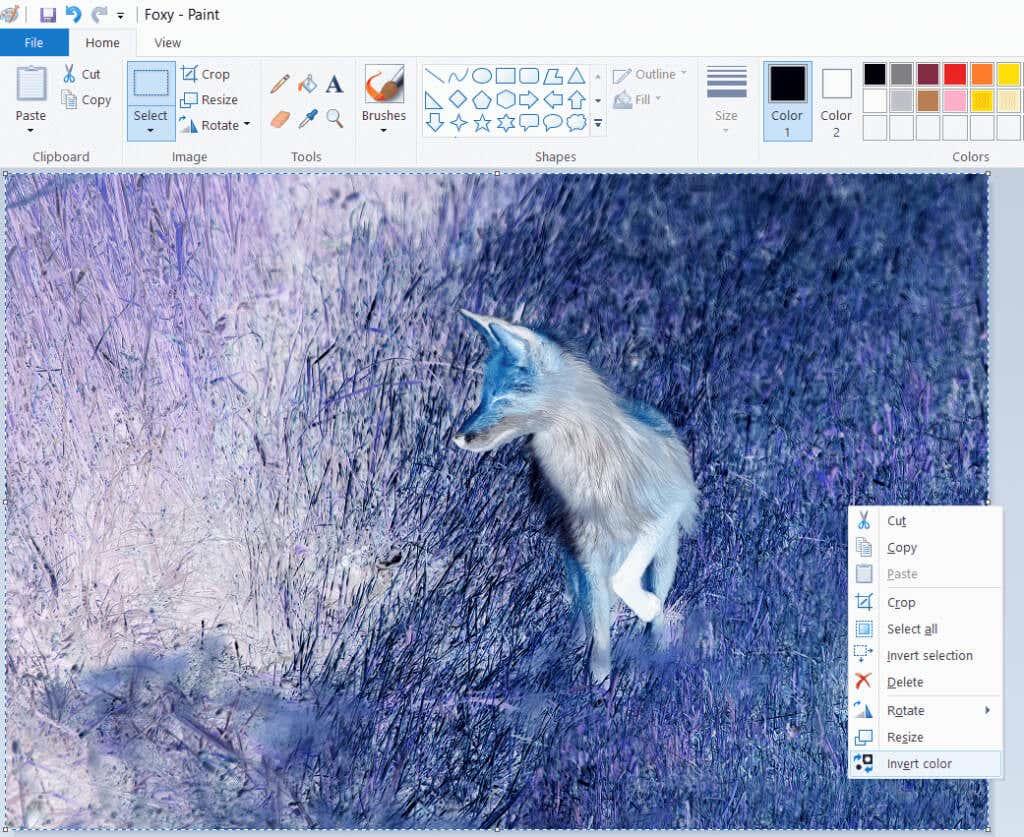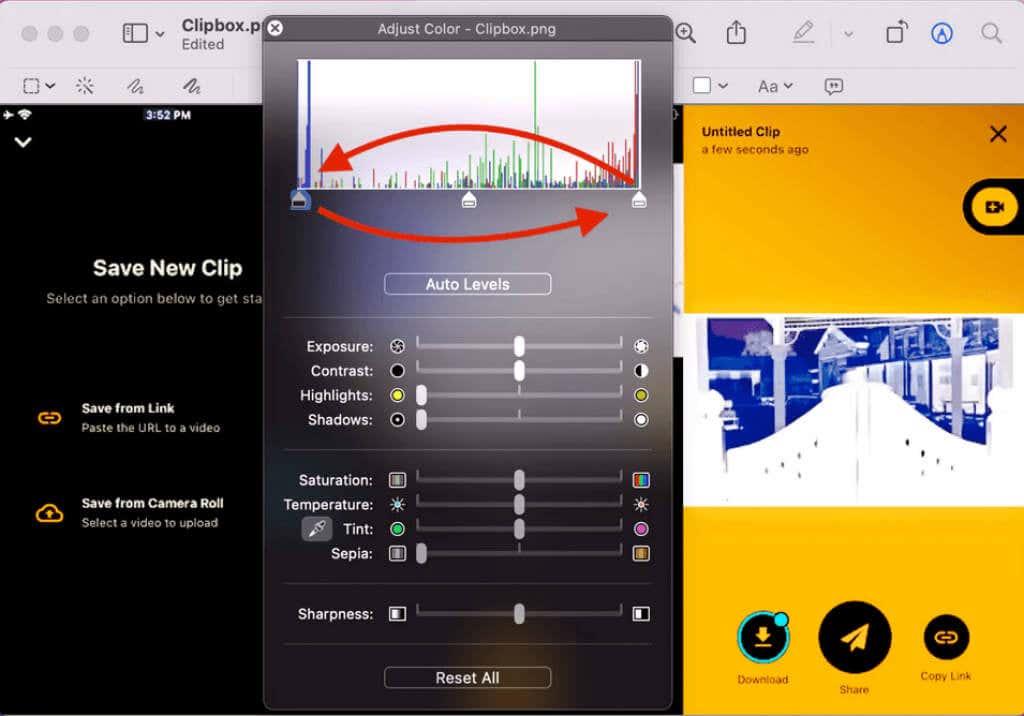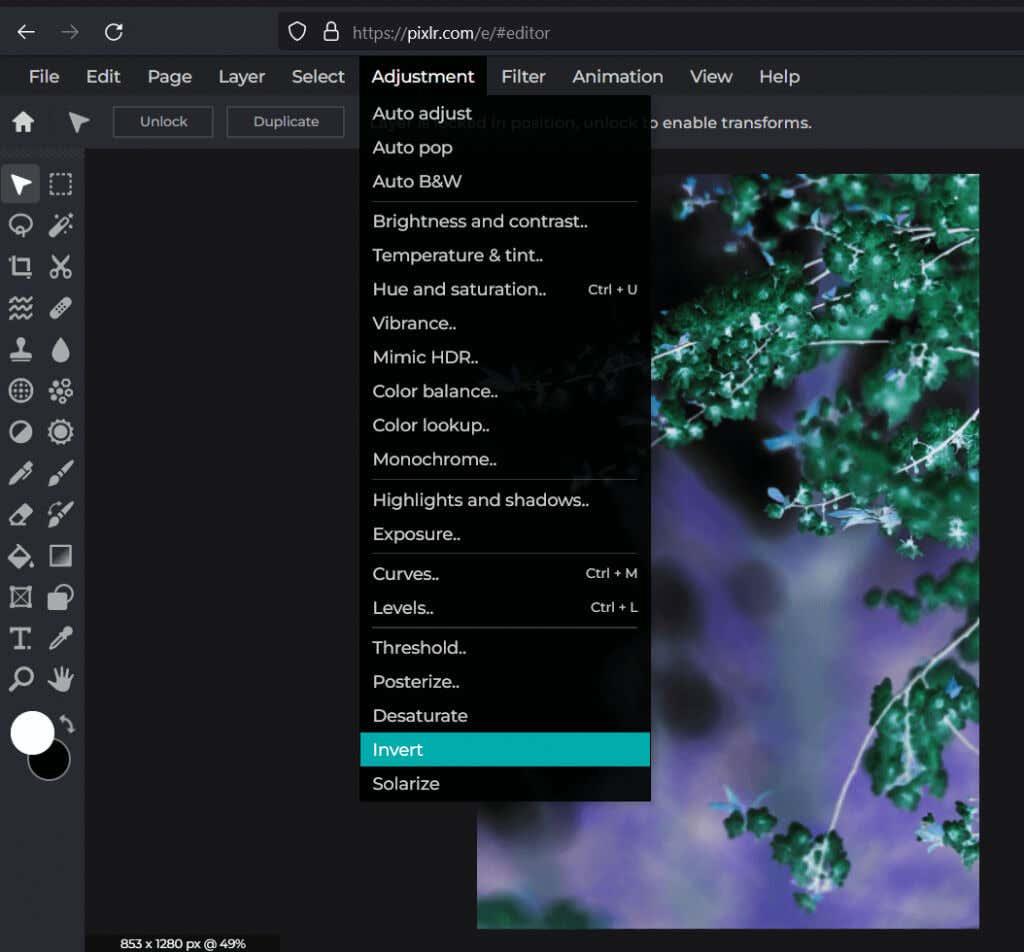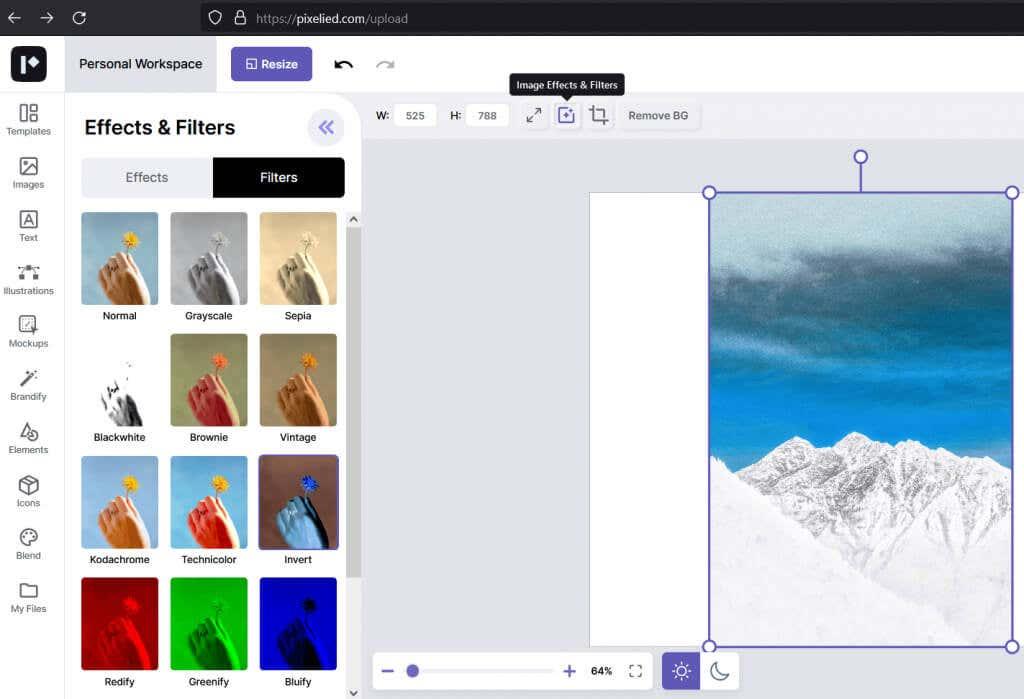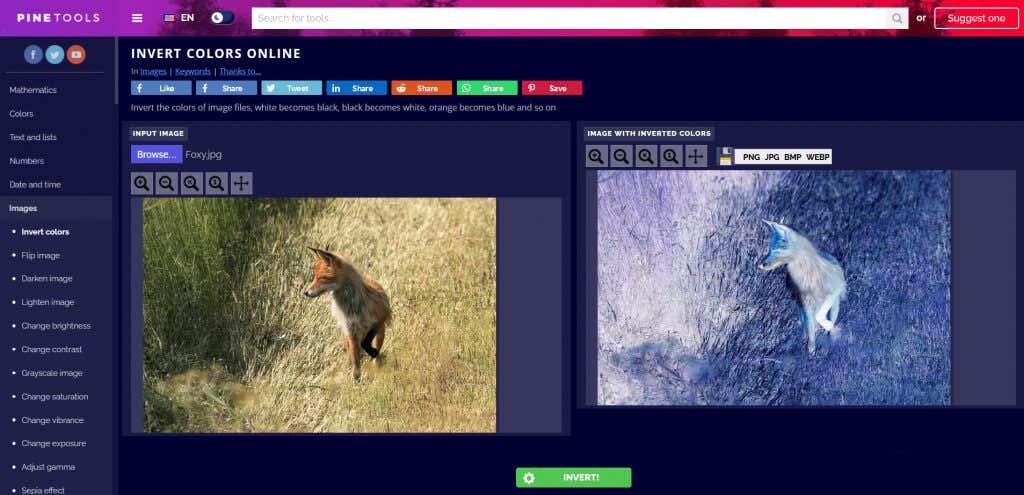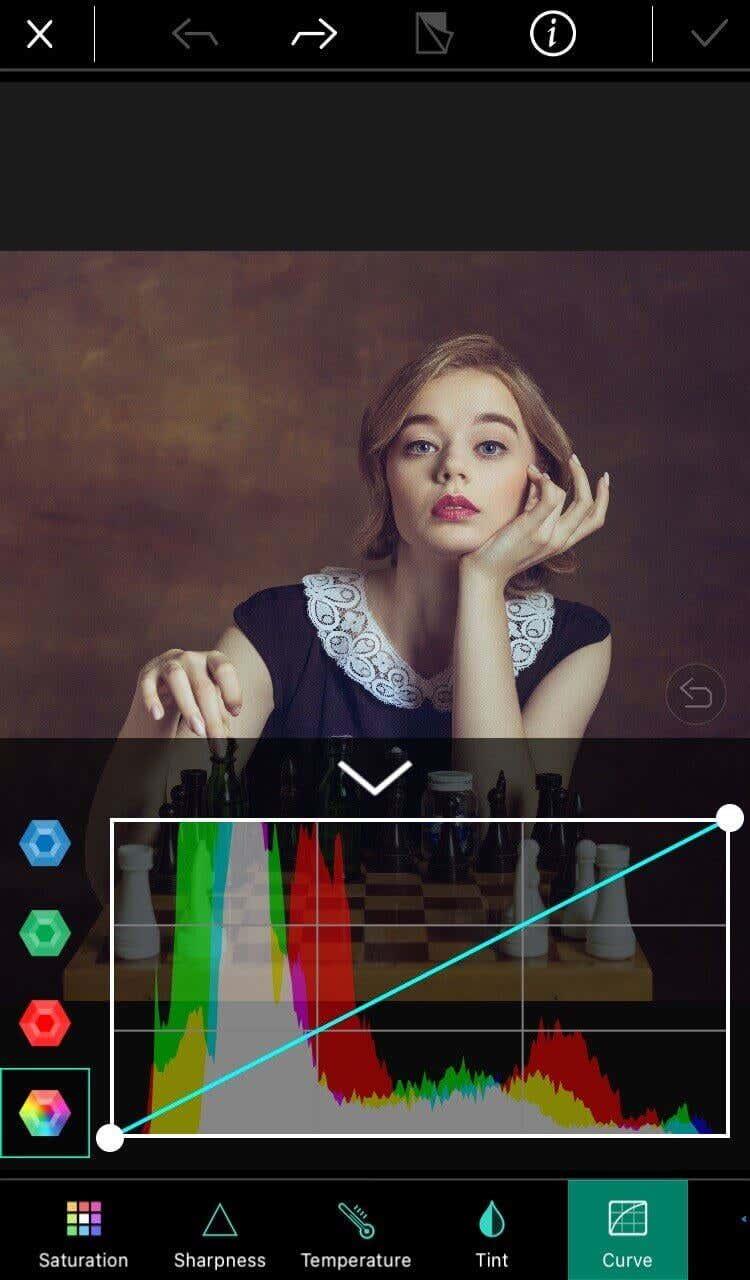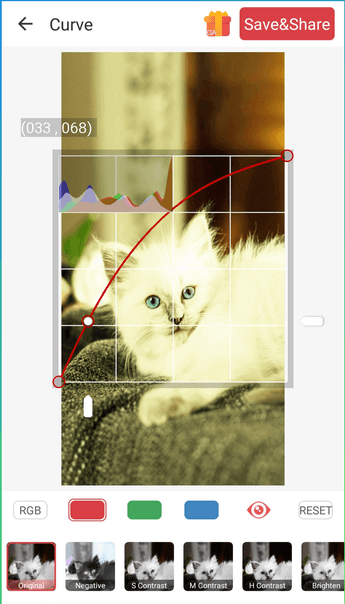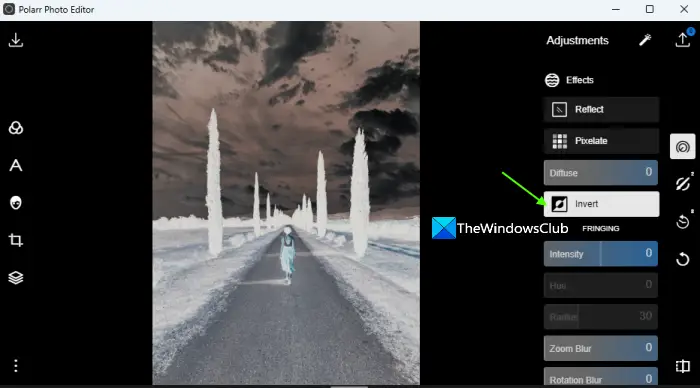Ja sigui per motius estètics o d'accessibilitat, invertir els colors en una imatge digital és fàcil amb les eines adequades. Aquí teniu com fer-ho.
La gent ha estat invertint els colors de les fotografies des que es va descobrir la fotografia. Però aleshores, la inversió del color significava treballar amb diversos productes químics i negatius de pel·lícula en una habitació fosca. Avui amb la fotografia digital i la tecnologia disponible, és molt més fàcil invertir els colors.
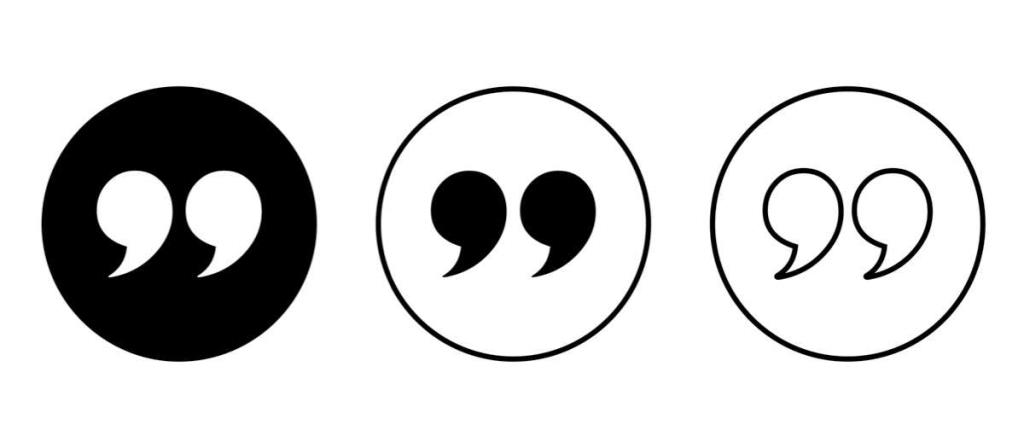
En aquest article, veurem diversos mètodes d'inversió de color. Aprendràs a invertir els colors d'una imatge mitjançant Photoshop, eines web en línia i aplicacions de telèfon. Continueu llegint i descobriu per què potser voldreu invertir els colors d'una imatge.
Què és la inversió de color?
La inversió de color en una imatge significa capgirar els colors als seus oposats a la roda de colors. El verd es tornarà magenta, el vermell es tornarà blau i el groc es tornarà violeta. La brillantor de cada píxel també es convertirà en el seu valor corresponent.
La roda de colors es va inventar per mostrar la relació entre els colors. Va ser creat per Isaac Newton per als seus experiments en òptica. Des de llavors, s'ha actualitzat per adaptar-se a les necessitats de científics, dissenyadors, artistes, fotògrafs, videògrafs i altres.
Per tenir-ne una millor idea, aquí teniu l'aspecte d'una roda de colors:
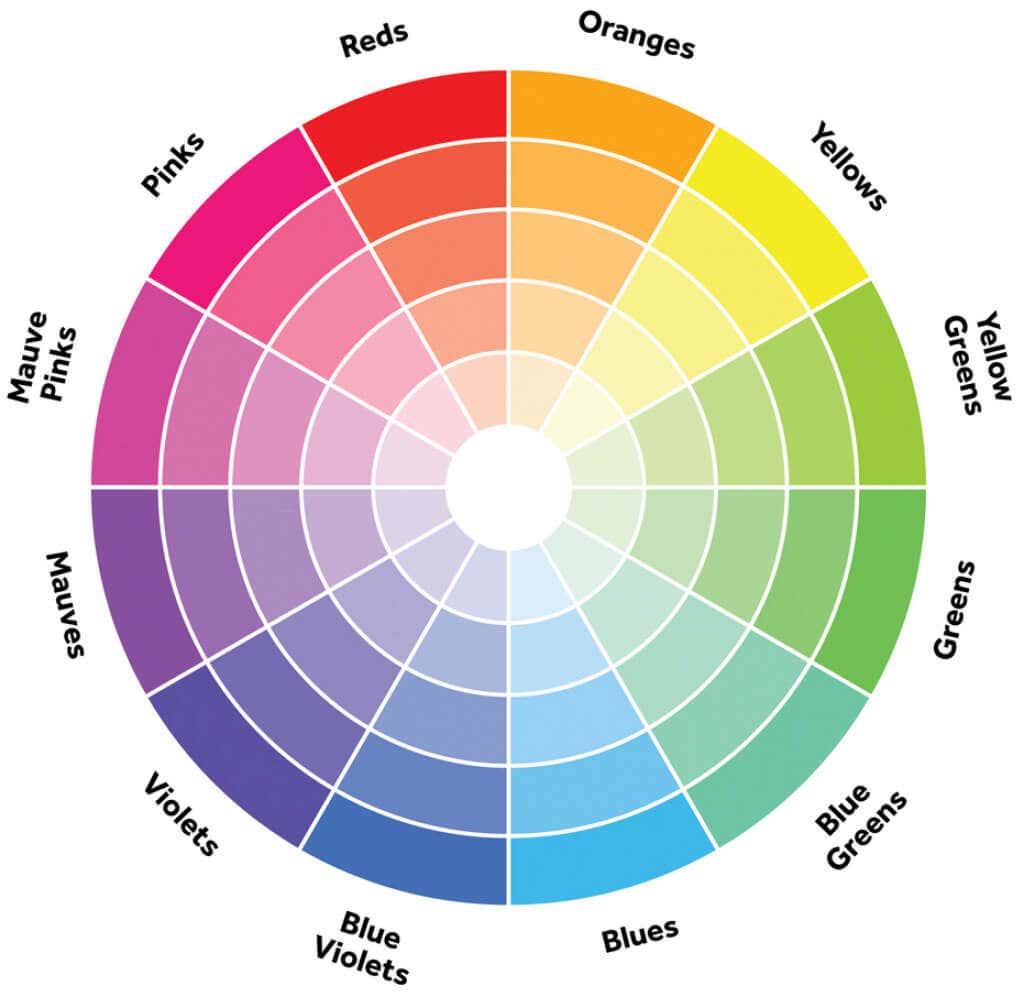
Potser us preguntareu si és possible fer la inversió de color en fotografies en blanc i negre ja que no tenen color. La resposta és sí, però en aquest cas, la inversió del color significa que les zones clares es tornen fosques i les zones fosques es tornen clares. En les imatges en color, els colors s'inverteixen als seus complementaris. No hi ha pèrdua de saturació de color o brillantor.
Per què és possible que vulgueu invertir els colors de les vostres fotos
Hi ha diferents motius pels quals potser voldreu invertir els colors a les vostres fotos. Alguns són purament estètics. La gent simplement troba imatges amb colors invertits interessants i divertides de veure. Tanmateix, la inversió del color també pot ajudar les persones que veuen els colors de manera diferent.
Els daltònics també troben útil la inversió del color. El daltonisme no vol dir que una persona vegi el món en blanc i negre. Hi ha diferents tipus de daltonisme i les persones amb aquesta condició sovint veuen els colors de manera diferent. Invertir els colors els pot ajudar a veure els colors on pensaven que no n'hi havia.
La inversió de color no només afecta els colors d'una imatge sinó que també augmenta el contrast i millora els detalls. Això pot ser útil per a persones amb problemes de visió. Com que també enfosquit les parts clares, pot reduir la fatiga ocular eliminant la llum blava.
Com invertir els colors d'una imatge utilitzant un ordinador
Hi ha moltes eines d'edició, gratuïtes o de pagament, que podeu utilitzar per invertir el color de la imatge. Anem a comprovar alguns d'ells i veure com fer-ho a Windows i Mac.
Adobe Photoshop
Tot i que Photoshop és una eina molt complexa per a l'edició d'imatges , invertir els colors és tan senzill com utilitzar una drecera de teclat. Simplement obriu una imatge que vulgueu a Photoshop i podeu continuar i prémer Ctrl + I a Windows o Cmd + I a Mac, i la foto sencera s'invertirà.
Com que Photoshop destruirà la vostra foto original i no podreu tornar-hi si canvieu d'opinió, hauríeu de desar l'original i treballar-ne una còpia. Inverteix els colors en una nova capa. Aquí teniu com fer-ho. Però primer, si voleu fer una inversió només d'una part de la imatge, feu una selecció utilitzant qualsevol de les eines de selecció i, a continuació, creeu una capa d'inversió.
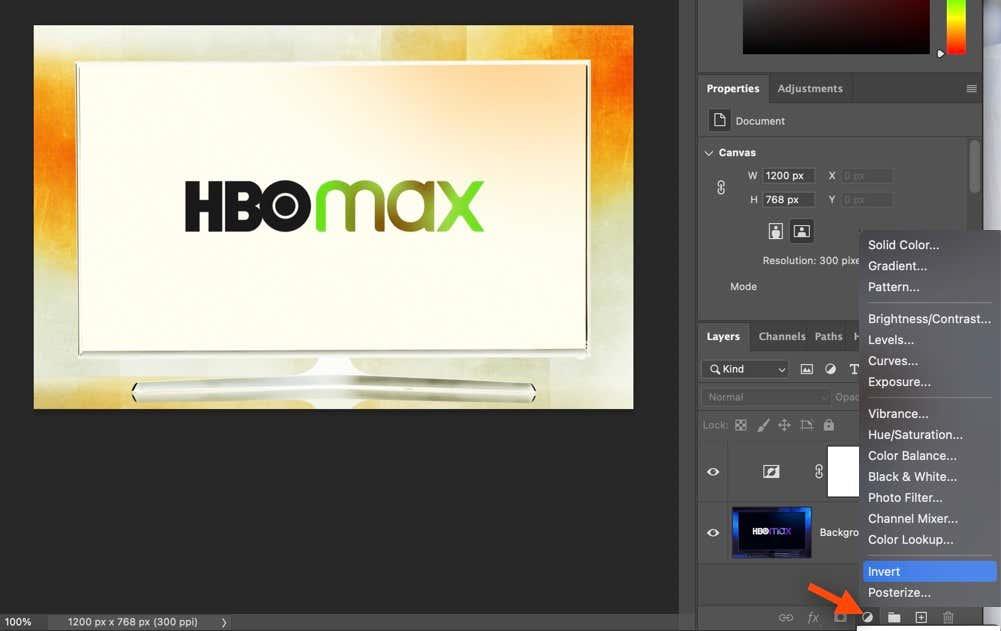
Per fer-ho, cerqueu Crea una nova capa de farciment o d'ajust a la part inferior del panell Capes. Apareixerà un menú desplegable quan hi feu clic. Trieu Invertir i Photoshop afegirà automàticament una capa d'invertir a la part superior de la vostra foto original.
Quan estiguis satisfet amb els resultats i hagis aconseguit el que volies, pots desar la teva imatge com a fitxer jpg o PNG.
Microsoft Paint
MS Paint és un editor d'imatges desenvolupat per Microsoft i està disponible per a Windows 10 i 11. Té una opció integrada per a la inversió de color. Simplement obriu una imatge anant a Fitxer i després Obre o prement Ctrl + O. Ara seleccioneu tota la imatge prement Ctrl + A , feu clic amb el botó dret a la imatge i seleccioneu Inverteix el color .
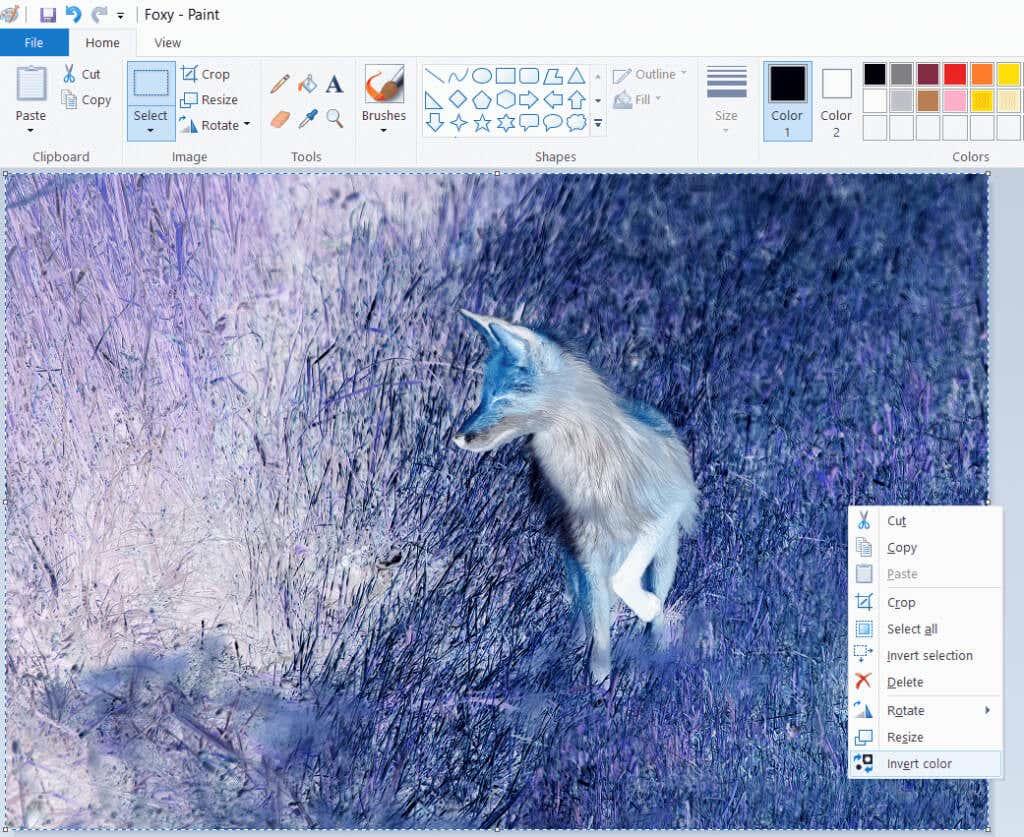
Vista prèvia de l'aplicació
Els usuaris de macOS poden invertir els colors de les seves imatges mitjançant l'aplicació Preview. Aquesta és l'aplicació predeterminada per a la visualització d'imatges en ordinadors Mac i, per obrir-hi una imatge, simplement feu-hi doble clic. Un cop oberta la imatge, aneu a Eines i seleccioneu Ajusta el color. Veureu controls lliscants de punts blancs i negres al tauler d'ajust de color. Per invertir els colors arrossegueu el punt blanc cap a l'esquerra i el punt fosc cap a la dreta. Quan estigueu satisfet amb com ha quedat la vostra imatge, deseu-la.
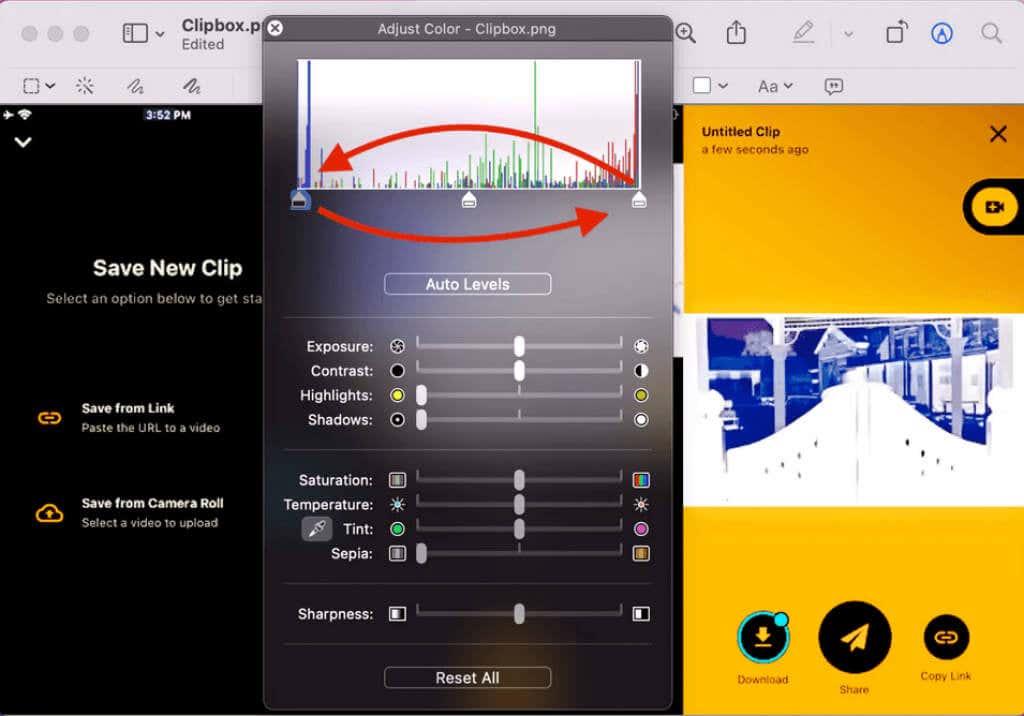
Programari Lliure
Hi ha moltes eines d'edició d'imatges gratuïtes, i la majoria d'elles són capaços d'invertir els colors de la vostra imatge. Alguns són més avançats, com GIMP. Et permetrà treballar amb capes i invertir els colors en parts de la imatge. Altres són simplistes i invertiran la imatge amb uns quants clics del ratolí. Aquí n'hi ha uns quants senzills:
Paint.Net
Paint.NET és un programari d'edició d'imatges gratuït amb moltes funcions. Fa que invertir els colors sigui molt senzill. Només cal anar a Ajustaments i després Invertir colors . També podeu prémer simplement Ctrl + Maj + I la drecera de teclat per utilitzar l'opció d'invertir el color.
IrfanView
Aquest és un programari d'edició d'imatges que està creixent en popularitat. La seva característica per a la inversió de color s'anomena Negatiu perquè imita l'aspecte dels negatius de color de les antigues pel·lícules. Un cop obriu una imatge a IrfanView, aneu a la imatge i, a continuació, trieu Negatiu (imatge invertida) i Tots els canals.
PhotoScape
Un editor d'imatges conegut, PhotoScape és molt popular per les seves nombroses funcions, com ara la creació de GIF animats, diversos efectes, filtres i opcions d'edició. La inversió d'imatges és tan senzill com trobar un botó Invertir efecte negatiu a la pestanya de l'editor del PhotoScape. Aquí és on també podeu trobar altres efectes, com ara sèpia, escala de grisos o blanc i negre. Invertiràs els colors ràpidament amb un sol clic.
Eines d'edició en línia gratuïtes
Si no voleu descarregar i instal·lar programari per invertir els colors de les vostres imatges, simplement podeu optar per fer-ho mitjançant una de les moltes eines en línia gratuïtes. Són una opció excel·lent per a principiants. Normalment, les eines en línia són senzilles d'utilitzar i, amb només uns quants clics, podeu transformar les vostres imatges sense cap cost. Aquí teniu una llista de les eines d'edició en línia més populars.
Pixlr E
Un dels editors en línia més populars és Pixlr E. Et permetrà invertir els colors amb només uns quants clics. Obriu la vostra imatge o trieu-ne una de la seva rica biblioteca. Navegueu a Ajustaments i cerqueu Invertir gairebé a la part inferior de la barra de menús, i ja està. Tingueu en compte que la versió Pixlr X va eliminar l'opció d'invertir els colors, així que assegureu-vos d'utilitzar Pixlr E.
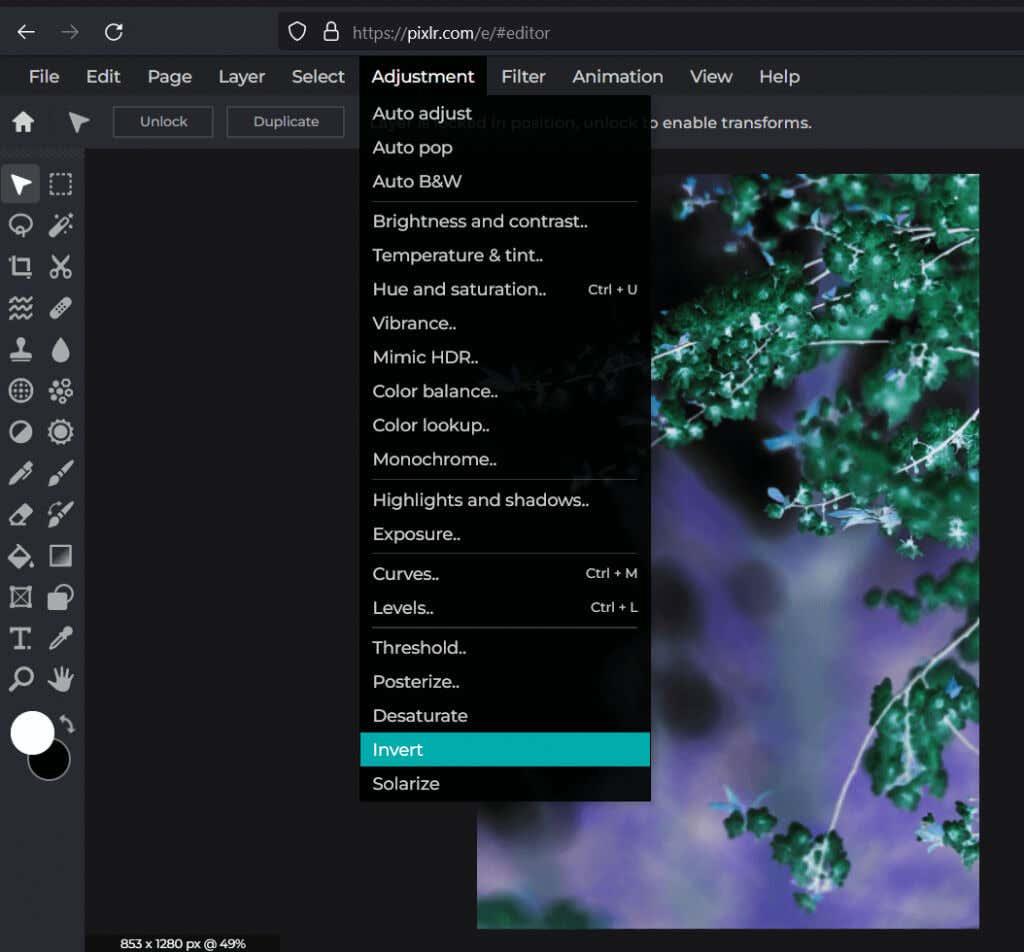
Pixelitzat
Un altre editor en línia gratuït que us permetrà invertir la vostra imatge sense esforç. Pengeu un fitxer d'imatge o trieu-ne un de la biblioteca d'estocs que ofereix Pixelied. A continuació, feu clic a Efectes i filtres d' imatge a la barra d'eines superior de l'editor. Aneu a Filtres i cerqueu Inverteix .
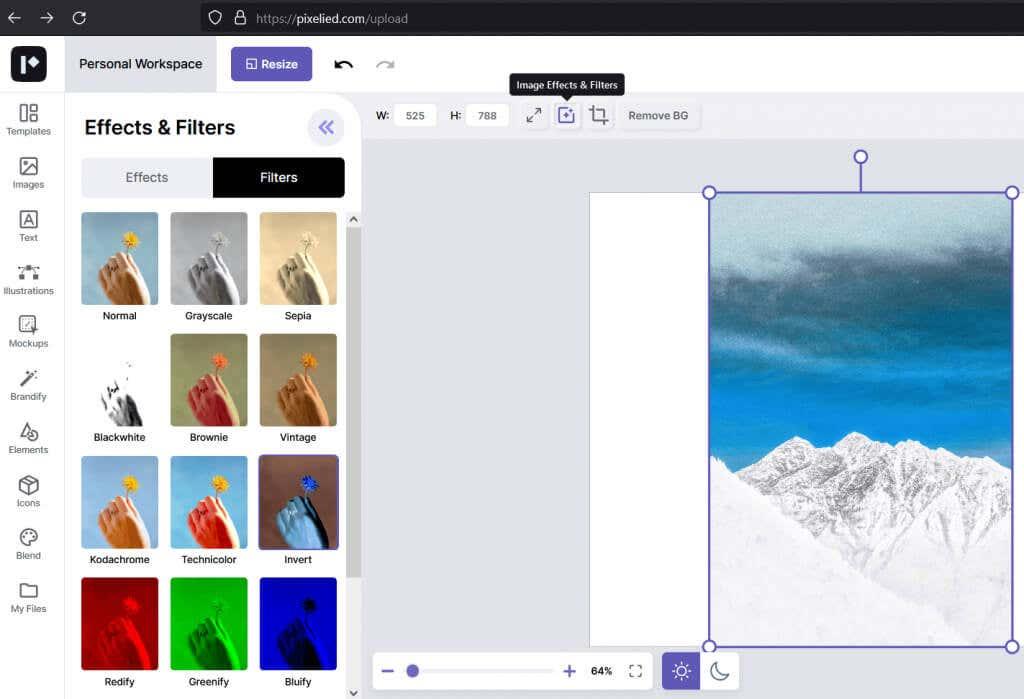
PineTools
PineTools no és un simple editor en línia. És una col·lecció d'eines que us ajudaran a editar imatges i vídeos, comprimir o convertir fitxers i moltes més. Per invertir colors amb PineTools, aneu a Imatges , cerqueu l' eina Invertir colors i feu-hi clic. Et demanarà que carreguis la teva imatge ara. Un cop trieu la vostra imatge, només heu de prémer el botó verd Inverteix a la part inferior de la pantalla i ja està. Ara podeu desar la vostra imatge o publicar-la directament a una de les moltes xarxes socials directament des de PineTools.
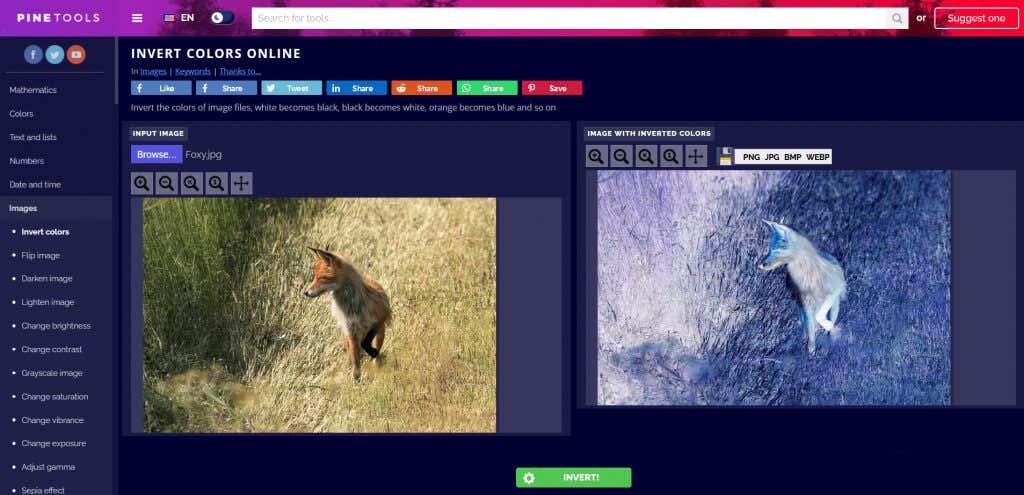
Com invertir els colors a les vostres imatges als telèfons intel·ligents
Hi ha diferents aplicacions que podeu instal·lar al vostre telèfon intel·ligent per invertir els colors de les vostres imatges ràpidament. Diferents aplicacions funcionen a Android i iOS. Trieu el que s'adapti a les vostres necessitats.
PhotoDirector
PhotoDirector és el millor editor de fotos gratuït en general per a telèfons mòbils. També pot fer collages de fotos. Pel que fa a la inversió de color, us donarà un gran control, ja que podeu utilitzar la corba de color per canviar els canals vermell, verd i blau (RGB) individualment. Aquesta aplicació funciona tant a Android com a iPhone, i té una versió per a PC.
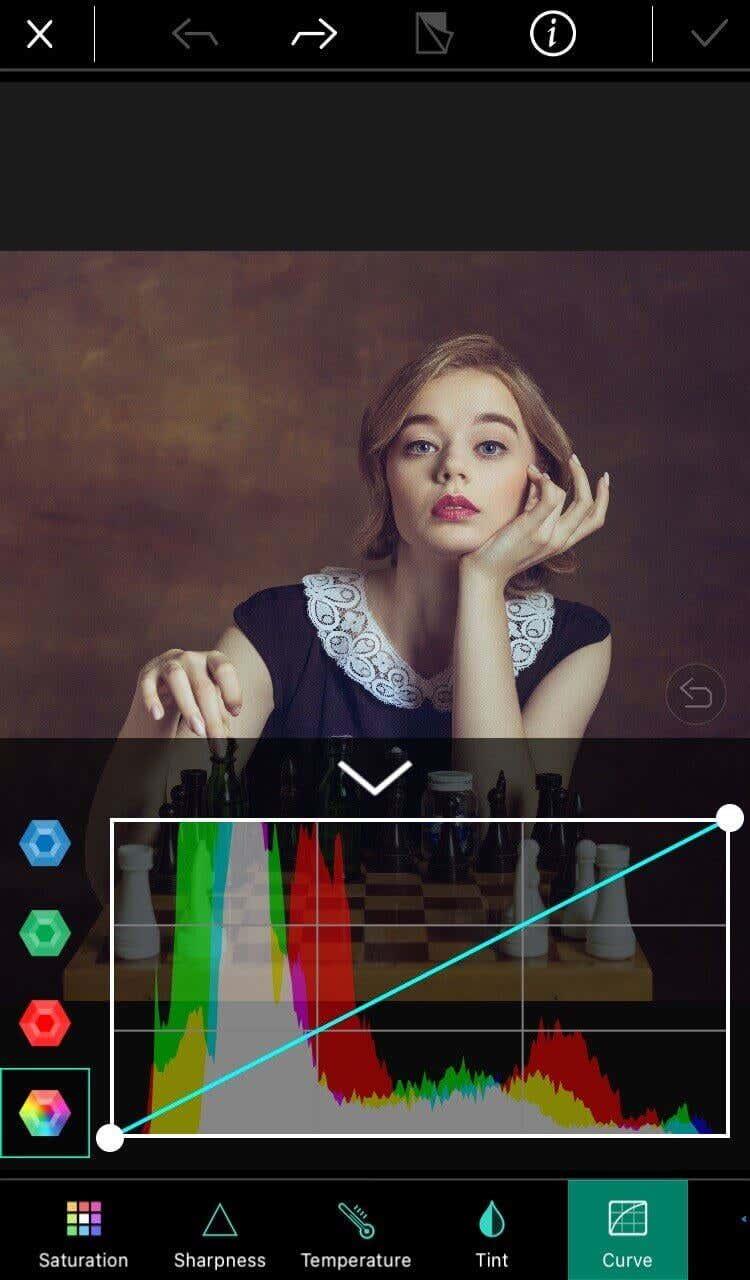
Em negatiu
Negative Me és una aplicació senzilla amb només una funció. Amb només un clic, convertirà la imatge de positiva a negativa i viceversa. Ni tan sols cal fer res especial. Només has d'obrir la teva foto a l'aplicació i es convertirà automàticament. L'aplicació també té una càmera integrada perquè pugueu fer una nova foto des de dins. Podeu obtenir Negative Me a la botiga d'Apple i executar-lo al vostre telèfon o iPad.

Imatge negativa
Negative Image és una aplicació similar a Negative Me, però només funciona en dispositius Android. Us permetrà convertir les vostres fotos en negatius amb un simple clic, però també us permetrà convertir només una selecció d'una foto. També té una càmera integrada, però també podeu penjar algunes de les vostres fotos més antigues. La millor part de Negative Image és que la podeu utilitzar per convertir negatius de pel·lícules antigues en fotos reals. Només heu d'utilitzar la càmera del telèfon per fer una foto dels negatius i executar-la a través de l'aplicació.
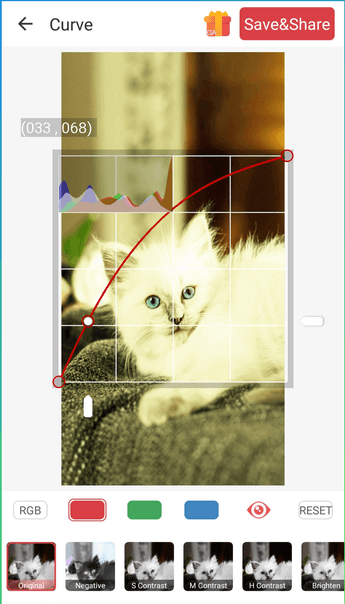
Inverteix els colors d'una imatge amb una aplicació gratuïta de Microsoft Store
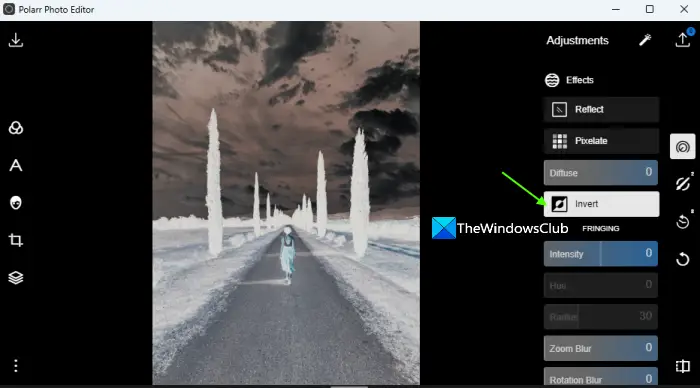
Aquells que busquen una manera d'invertir els colors d'una imatge mitjançant una aplicació de Microsoft Store poden utilitzar Polarr . És una eina d'edició de fotos gratuïta disponible per a Windows, el web, macOS, etc. Tot i que la majoria de les seves eines avançades estan presents al pla professional/de pagament, el pla gratuït admet l'efecte invertit . Només es permet una exportació al dia al pla gratuït, però això funcionaria.
Per invertir els colors de la imatge amb aquesta aplicació, podeu agafar-la des d'apps.microsoft.com. Després d'això, seguiu els passos següents:
- Obriu l'aplicació al menú Inici o al quadre de cerca de l'ordinador amb Windows 11/10
- Utilitzeu l' opció Obre fotos o arrossegueu i deixeu anar una imatge o foto des d'una carpeta a la seva interfície
- A la secció de la dreta, feu clic al menú Ajustos . També podeu prémer la tecla A per a això
- Feu clic a l' opció Efectes
- Desplaceu-vos cap avall per la llista d'efectes disponibles
- Utilitzeu l' opció Invertir . Això aplicarà immediatament el canvi i ho podreu veure a la imatge visible a la seva interfície
- Premeu la icona Desa la foto disponible a l'extrem superior dret
- Apareixerà un petit quadre. Allà, canvieu a la secció IMATGE
- Seleccioneu l'opció JPEG , PNG o TIFF
- Utilitzeu l' opció Canvia la mida (opcional)
- Feu clic al botó Desa còpia i, a continuació, podeu desar la imatge de sortida a una carpeta que trieu.